テクノロジーの進化とエンターテインメントの分野における新たな進歩により、家庭用メディアセンターに最適な、ラズベリーPIのような低消費電力の小型で低価格のコンピューターシステムが実現しました。このチュートリアルでは、OSMCMediaCenterソフトウェアをカードRaspberryPi2にインストールします。CentOS派生の「ScientificOS」をデスクトップオペレーティングシステムとして使用して、RaspberryPiのブートメディアを準備します。
Raspberry Pi 2とは何ですか?
メーカーの定義によると、「Raspberry Piは、コンピューターのモニターやテレビに接続し、標準のキーボードとマウスを使用する、低コストのクレジットカードサイズのコンピューターです。これは、あらゆる年齢の人々がコンピューティングを探求し、ScratchやPythonなどの言語でプログラミングする方法を学びます。インターネットの閲覧や高解像度ビデオの再生から、スプレッドシートの作成、単語処理、とゲームをプレイします。」
OSMCとは何ですか?
開発者による真のコンセプトは次のとおりです。「OSMC(オープンソースメディアセンター)は、ローカルネットワーク、接続ストレージ、インターネットからメディアを再生できるLinuxベースの無料のオープンソースメディアプレーヤーです。OSMCは主要なメディアセンターです。機能セットとコミュニティの観点から、Kodiプロジェクトに基づいています。」
Raspberry PIでは、OSMCはメディアセンターであるだけでなく、カードからハードウェアとファームウェア全体を制御する完全なオペレーティングシステムです。
MediaCenterのインストールを始めましょう。インストールは2つのステップで行われます。最初の部分では、LinuxデスクトップにOSMCインストーラーをインストールして起動します。次に、インストーラーを使用して、OSMCをダウンロードしてMicro SDカードにインストールし、それをブートメディアとしてRaspberry Pi 2に挿入して、完全なメディアセンターに変換します。
- マイクロSDカードを準備するための(CentOS / Scientific Linux)Linuxデスクトップ。
- MicroSDカードからの起動をサポートするRaspberryPi2。
OSMCサイトにアクセスして、ソフトウェアをダウンロードします
最初のステップとして、以下に示すように、OSMCWebサイトにアクセスします。
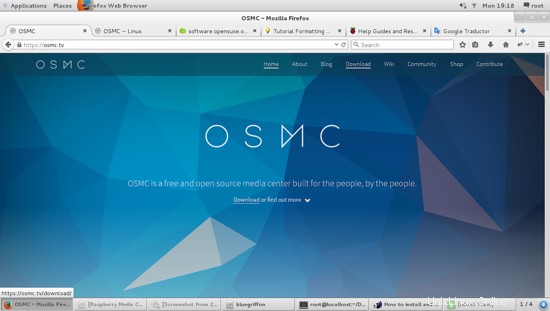
そして、ダウンロードリンクをクリックして、デスクトップにOSMCを保存します。
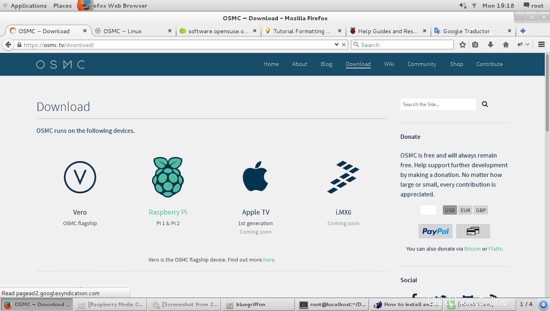
Raspberry Piアイコンを選択すると、このリンクからオペレーティングシステムにリダイレクトされますセレクターは、ラズベリーPIカードにインストールするOSを選択しました。
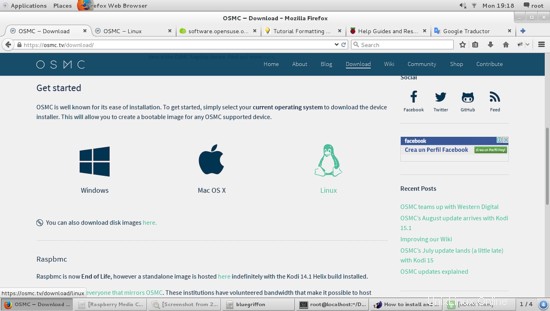
ここでLinuxイメージを選択すると、次のページが開きます:
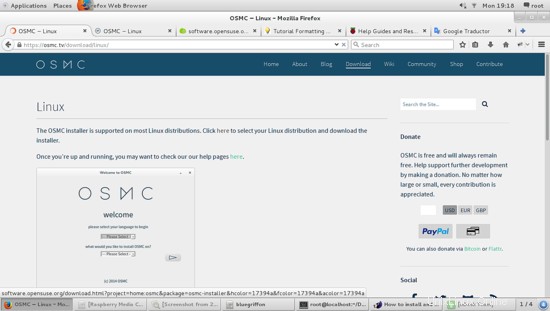
優先するLinuxディストリビューションを選択するには、「ここ」リンクをクリックしてください。
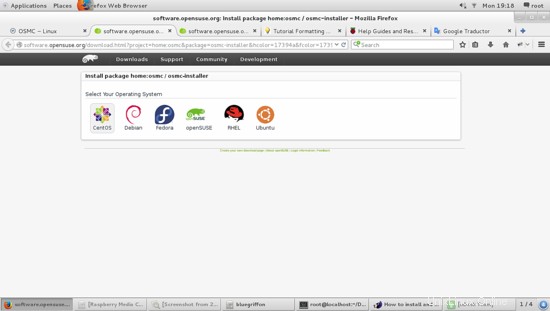
私の好みのディストリビューションは、CentOS(RHEL)に基づくScientificLinux7.1です。 )、それで、私はCentOSアイコンリンクを選びました:
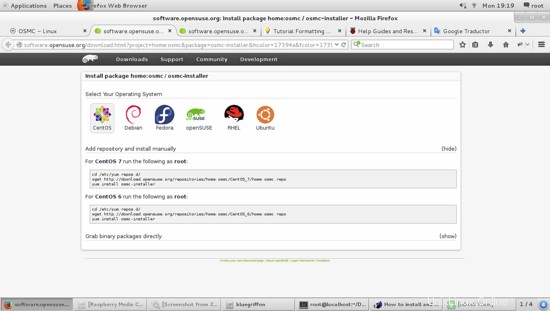
ターミナルウィンドウに入力するコマンドを以下に示します:
cd /etc/yum.repos.d/
wget http://download.opensuse.org/repositories/home:osmc/CentOS_7/home:osmc.repo
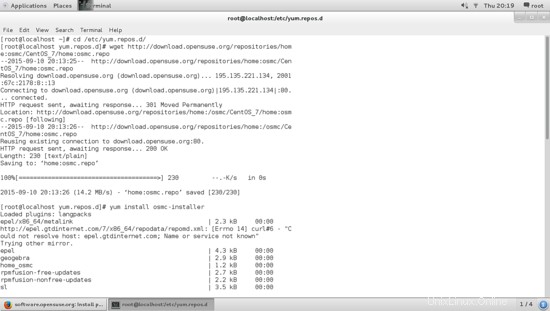
yum install osmc-installer
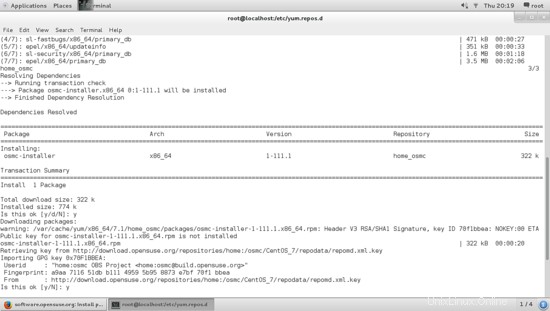
このインストーラーは、一部のパッケージをインストールするためのアクセス許可を2回要求します。アクセス許可を付与するには、「y」と入力する必要があります。
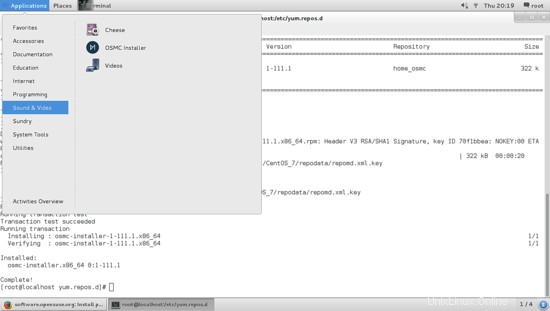
OSMCインストーラーのインストールが完了したら、 [サウンドとビデオ]セクションの[アプリケーション]タブをクリックして、OSMCアプリケーションを起動します。
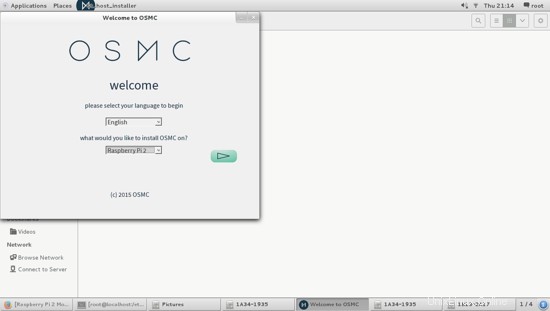
次に、必要なバージョンを選択する必要がありますインストールする、このチュートリアルでは2015.07-1を選択しました
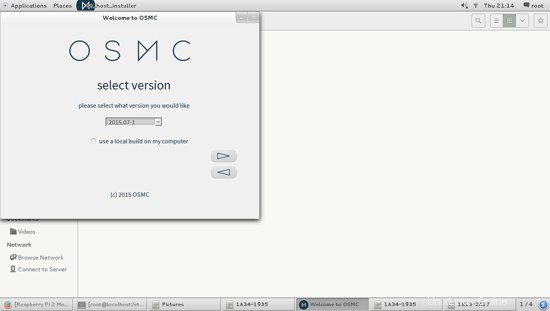
Raspberri Pi 2にOSMCをインストールするには、セットアップする必要があります。マイクロSDカードまたはUSBスティックのいずれかで、これらのデバイスは完全にフォーマットおよびパーティション化されており、すべてのデータが完全に失われることに注意してください。 SDカードを使用する場合は、USBカードリーダーに挿入する必要があります。
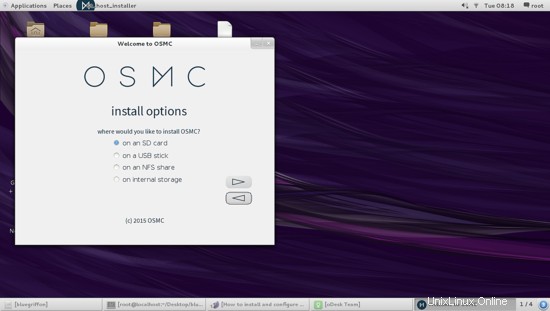
優先するネットワーク接続を選択する必要があります:
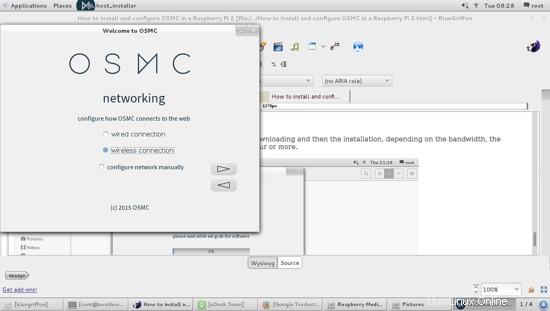
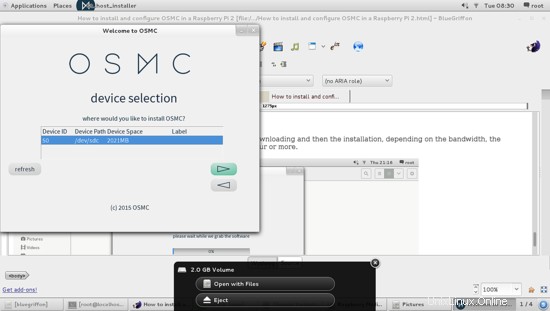
次に、優先するストレージデバイスを選択する場合は、+を使用することをお勧めします。 4GBストレージデバイス:
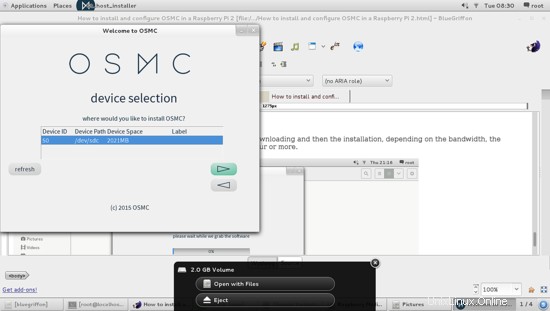
契約に同意する必要があります。
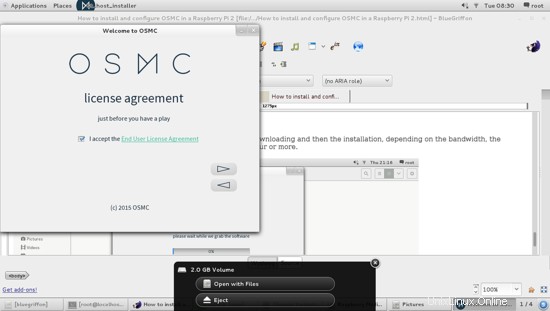
インストールを「事前構成」したら、ウィザードはOSMCのダウンロードを開始し、次にインストールを開始します。帯域幅によっては、ダウンロードとインストールのプロセスに数分、場合によっては1時間以上かかる場合があります。
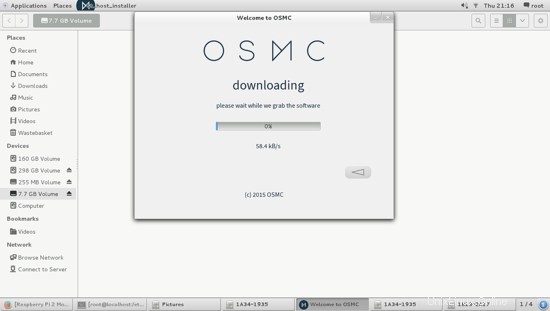
インストールが完了したら、MicroSDカードをに挿入するだけです。ラズベリーとメディアセンターを楽しみに行きます。
HDMIポートをビデオ/オーディオインターフェイスとして使用する場合、OSMCはデフォルトでこれをDVI出力として使用することに注意してください。つまり、TV/モニターにオーディオ出力がない場合があります。これを解決するために、私がお勧めするオプションは次のとおりです。
- ステップ1:SDカードをカードリーダーに挿入してから、USBポートに挿入します。
- ステップ2:OSMCはSDカードに2つのパーティションを自動的に作成します。そのうちの1つで、「config.txt」というファイルを検索し、見つかったらそれを開いて次の行を追加します。
hdmi_drive=2
- ステップ3:ファイルを保存してRaspberry Pi 2に戻します。このファイルを変更する前に、元のファイルのバックアップを作成することをお勧めします。
メディアセンターと、喜んでお答えしたい質問をお楽しみください。
- Raspberry Pi Foundation、https://www.raspberrypi.org/、英国登録慈善団体1129409
- OSMC、https://www.osmc.tv/、2015